Jak opravit nebo vyměnit Boot.ini ve Windows XP [Snadné]
Soubor boot.ini je a skrytý soubor to se používá k identifikaci v jaké složce, na které rozdělita na kterém pevný disk je umístěna vaše instalace systému Windows XP.
Boot.ini může být někdy poškozen, poškozen nebo odstraněn z mnoha důvodů. Od tohoto INI soubor obsahuje důležité informace o tom, jak váš počítač funguje boty, na problémy s ním vás obvykle upozorní chybová zpráva během procesu spouštění Windows, jako je tato:
Neplatný soubor BOOT.INI Spouštění z C:\Windows\Tyto kroky platí pouze pro systém Windows XP.
Jak opravit nebo nahradit soubor Boot.ini v systému Windows XP
Oprava nebo výměna souboru boot.ini obvykle trvá méně než 10 minut, ale celková doba může být mnohem delší, pokud potřebujete najít disk CD se systémem Windows XP.
Vstupte do konzoly pro zotavení systému Windows XP. The Konzole pro zotavení je pokročilý diagnostický režim systému Windows XP se speciálními nástroji, které vám umožní obnovit soubor boot.ini.
-
Když se dostanete na příkazový řádek (podrobně popsáno v kroku 6 v odkazu výše), zadejte následující příkaz a poté stiskněte Vstupte.
bootcfg /rebuild -
The nástroj bootcfg prohledá vaše pevné disky a zjistí případné instalace systému Windows XP a poté zobrazí výsledky.
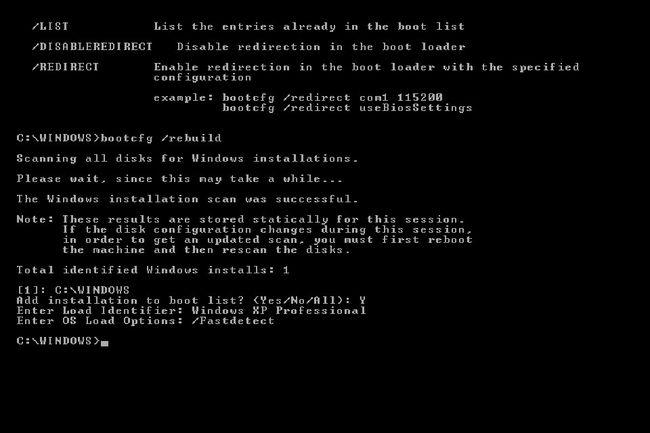
Lifewire / Tim Fisher Postupujte podle zbývajících kroků a přidejte instalaci systému Windows XP do souboru boot.ini.
První výzva se ptá, Přidat instalaci do spouštěcího seznamu? (Ano/Ne/Vše). Typ Y v odpovědi na tuto otázku a tisk Vstupte.
-
Další výzva vás vyzve k zadání identifikátoru zatížení. Toto je název operační systém. Zadejte například jednu z těchto možností a stiskněte Vstupte:
Windows XP ProfessionalWindows XP Home Edition -
Poslední výzva vás o to požádá Zadejte možnosti načtení OS. Zadejte toto:
/Fastdetect -
Vyjměte disk CD se systémem Windows XP a zadejte výstupa poté stiskněte Vstupte restartujte počítač.
Za předpokladu, že vaším jediným problémem byl chybějící nebo poškozený soubor boot.ini, měl by se systém Windows XP spustit normálně.
Jak znovu vytvořit konfigurační data spouštění v novějších verzích systému Windows
V novějších verzích Windows, jako jsou Windows 10 a Windows 8, jsou konfigurační data spouštění uložena v datovém souboru BCD, nikoli v souboru boot.ini.
Pokud máte podezření, že zaváděcí data jsou poškozená nebo chybí v některém z těchto operačních systémů, viz Jak znovu sestavit BCD ve Windows pro úplný tutoriál.
Musím tento problém vyřešit sám?
Ne, nemusíte ručně spouštět výše uvedený příkaz a postupovat podle těchto kroků, abyste opravili soubor boot.ini – máte možnost nechat program třetí strany, aby to udělal za vás. Nicméně to opravdu není tak těžké, pokud budete postupovat podle pokynů tak, jak jsou. Navíc, spousta softwaru, který dokáže opravit soubor boot.ini za vás, vás bude stát.
K opravě chyb pomocí souboru boot.ini byste nikdy neměli muset kupovat softwarový program. I když pravděpodobně existují desítky aplikací, které mohou opravu provést za vás, když na to přijde způsob, jakým tyto programy fungují, každý z nich bude ve své podstatě dělat přesně to samé, co jsme popsali výše. Jediný rozdíl je v tom, že můžete kliknout na jedno nebo dvě tlačítka a nechat si zapsat příkazy.
Pokud jste zvědaví, Fix Genius od Tenorshare je jedním z takových programů. Mají bezplatnou zkušební verzi, kterou jsme nezkoušeli, ale je pravděpodobné, že ne všechny funkce budou fungovat, pokud nezaplatíte plnou cenu.
